Браузер слайд-шоу
При запуску FotoMagico ви потрапляєте у звичний для iPadOS файловий браузер, в якому відображаються всі ваші слайд-шоу. Тут ви можете створювати нові слайд-шоу, відкривати існуючі, перейменовувати, переміщувати або видаляти файли слайд-шоу. Натисніть на мініатюру, щоб відкрити слайд-шоу.
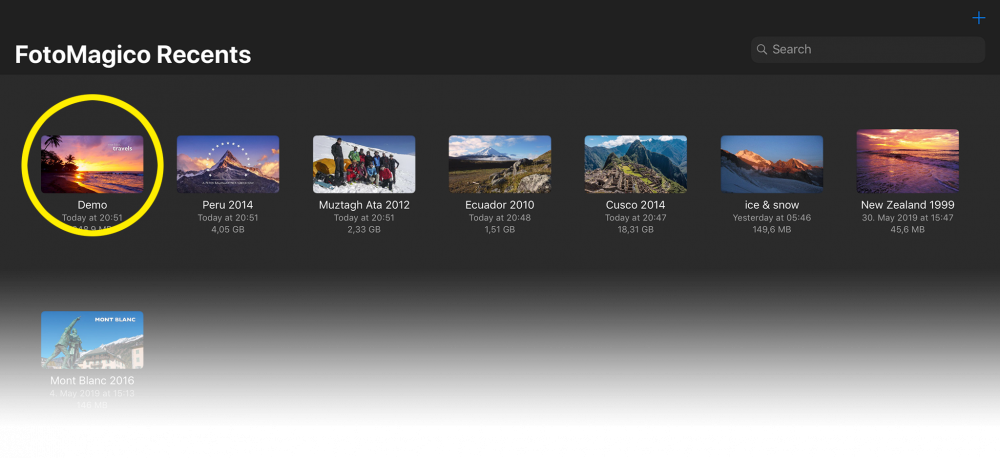
Авторський інтерфейс
Створюючи нове слайд-шоу або відкриваючи вже існуюче, ви бачите основний інтерфейс FotoMagico. Він розділений на три основні області: Розкадрування, Сцена і панелі інструментів.
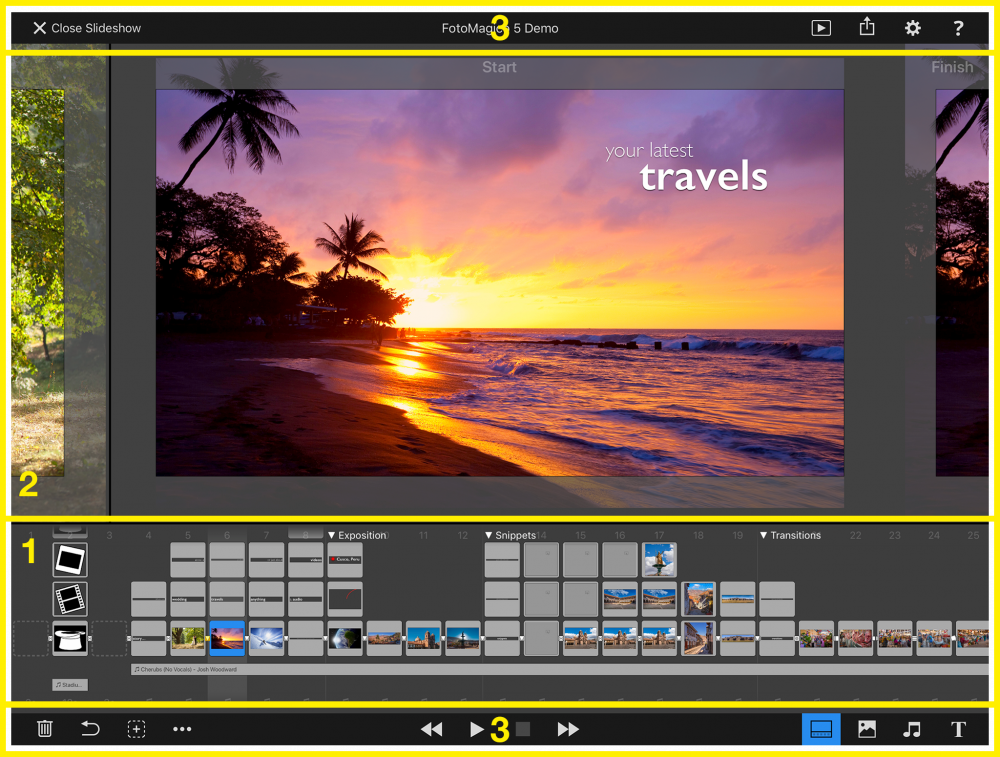
Розкадровка - це місце, де ви створюєте історію, яку хочете розповісти. Він містить послідовність слайдів і звукових доріжок, які можуть охоплювати кілька слайдів. Слайди можна впорядковувати, перетягуючи їх. Слайд представлений у вигляді вертикальної стопки шарів. Виберіть шар, натиснувши на нього.
2 Сцена - це місце, де ви визначаєте вигляд кожного слайда. Вона відображає шари одного слайда. Тут ви можете позиціонувати, масштабувати та обертати кожен шар.
3 Верхня панель інструментів містить кнопки для закриття слайд-шоу або переходу до різних екранів. Зліва направо вони розташовані таким чином: Показати, Подати, Налаштування і Допомога. Нижня панель інструментів містить різноманітні кнопки авторства та відтворення. Зліва направо вони розташовані таким чином: Видалити, Відмінити, Далі (з інструментами виділення), Відтворення, Додати порожній слайд і Медіа-браузери.
Медіа-браузер
Натисніть одну з кнопок Медіа-браузера на нижній панелі інструментів, щоб отримати доступ до ваших зображень, відео або аудіо бібліотек. Браузер медіа тимчасово замінить Сцену у верхній частині екрана. Перетягніть будь-який медіафайл з браузера на розкадрування, щоб вставити його у потрібне місце. Натисніть кнопку Сцена на панелі інструментів, щоб повернутися до Сцени.
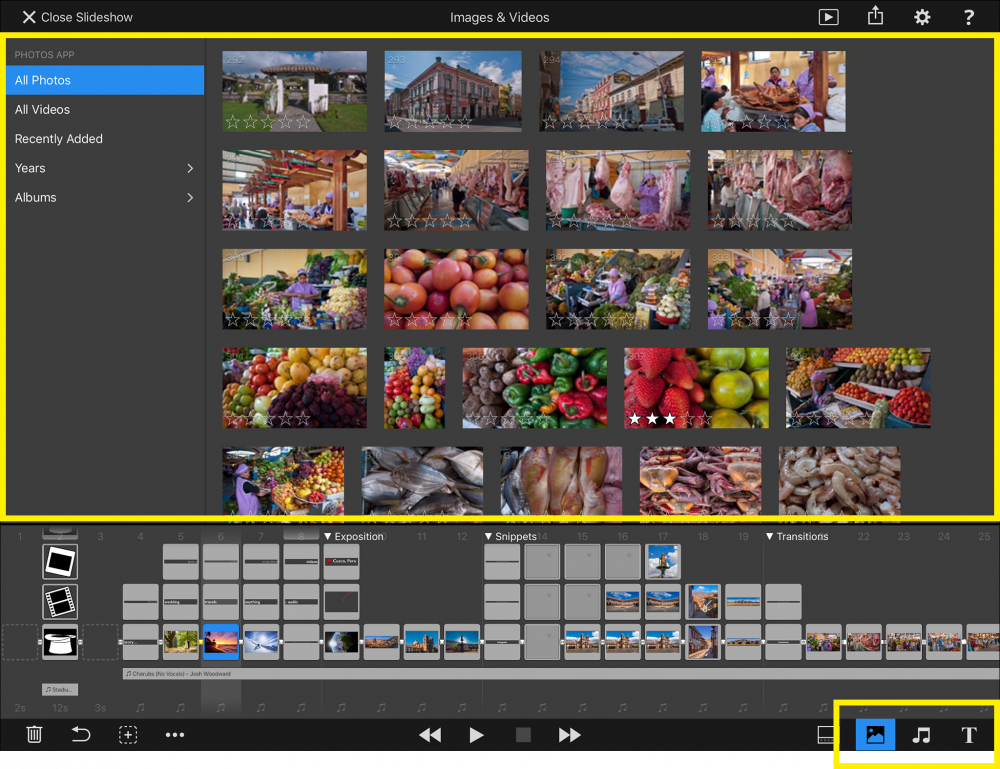
Спливаюче вікно налаштувань
Двічі клацніть будь-який об'єкт на Розкадровуванні або Сцені, щоб відкрити спливне вікно параметрів, яке містить параметри вибраного об'єкта. Якщо ви виділите кілька об'єктів, а потім двічі натиснете, щоб відкрити спливаюче вікно, ви зможете змінити параметри для всіх виділених об'єктів одночасно.
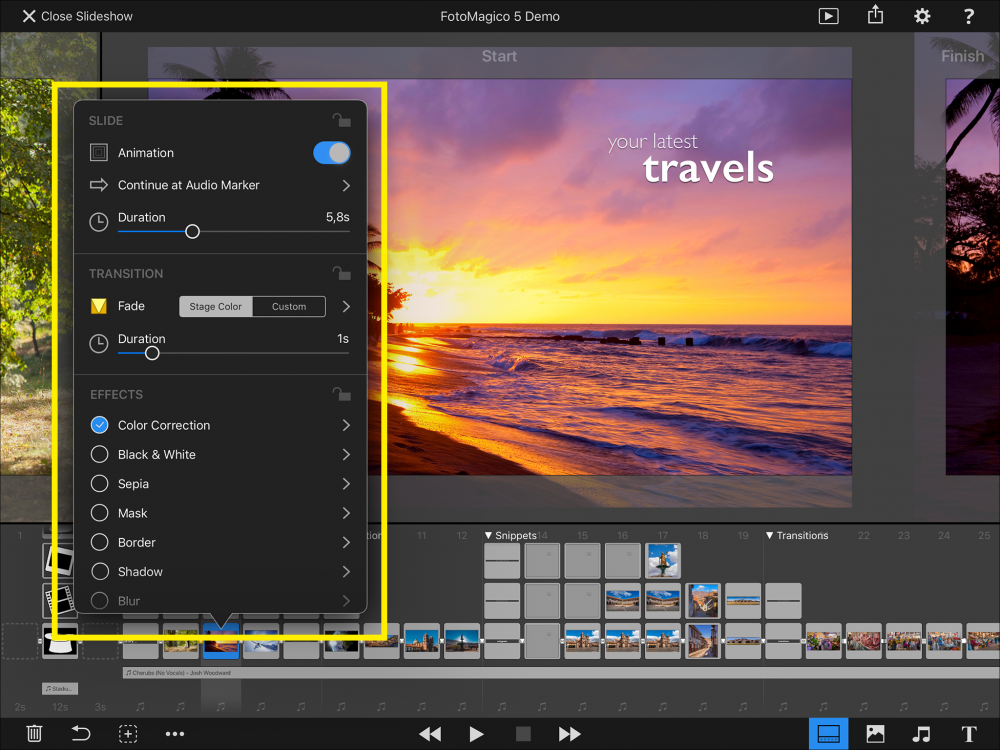
Асистент відтворення
Натисніть кнопку "Презентувати" на верхній панелі інструментів, якщо ви хочете презентувати готове слайд-шоу перед живою аудиторією. Цей помічник проведе вас через необхідні кроки.
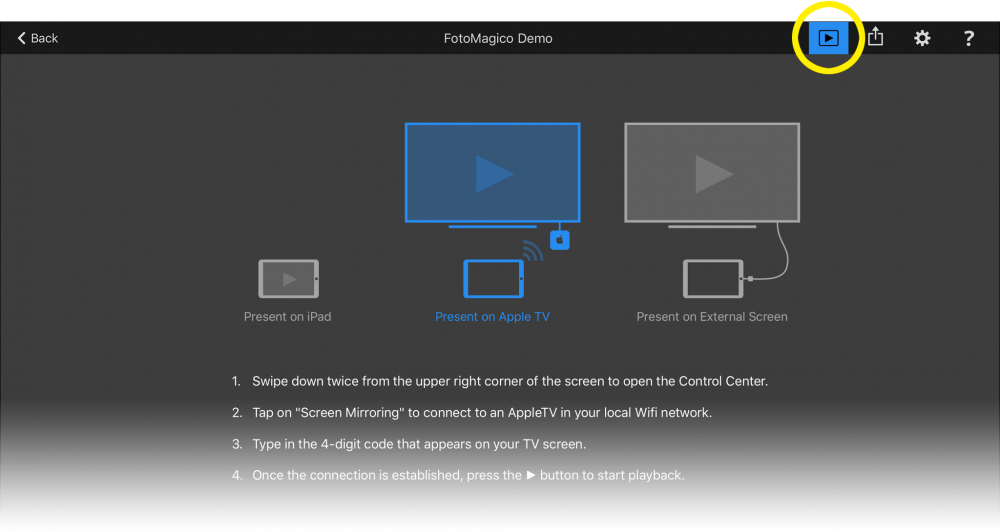
Помічник з обміну
Натисніть кнопку "Поділитися" на верхній панелі інструментів, щоб відкрити "Помічник обміну", коли ви хочете експортувати готове слайд-шоу як відеофайл, щоб поділитися ним з аудиторією по всьому світу. Помічник допоможе вам виконати всі необхідні кроки.
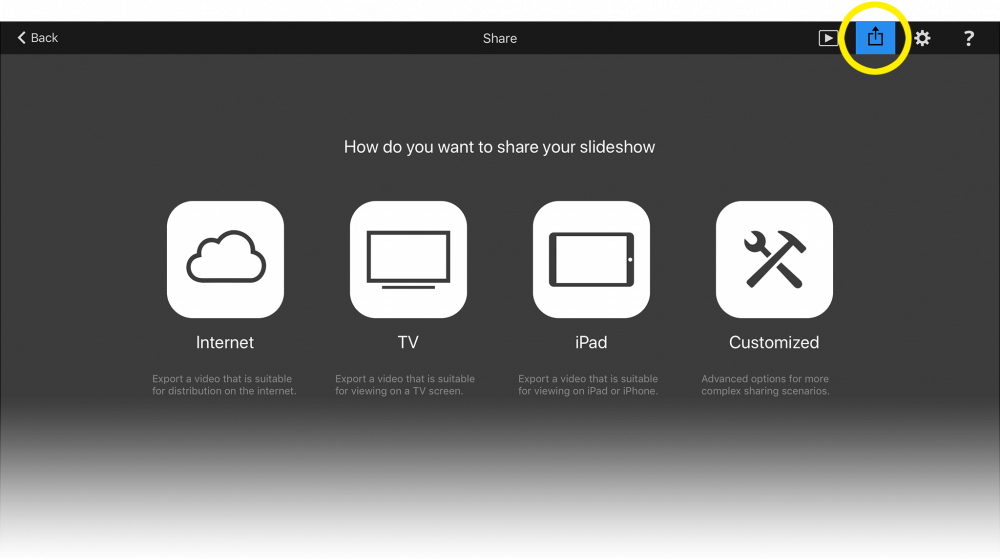
Налаштування та уподобання
Натисніть кнопку Налаштування, щоб відкрити екран налаштувань, де ви можете ввести різні параметри і метадані для поточного показу слайдів. Ви також можете вибрати різні глобальні параметри програми.

